



  |   |
| 1 | Ligue o cabo de alimentação da máquina à tomada eléctrica. Ligue a máquina. | ||||||
| 2 | Ligue o Macintosh®. | ||||||
| 3 | Insira o CD-ROM fornecido na unidade do CD-ROM. Clique duas vezes no ícone MFL-Pro Suite no seu ambiente de trabalho. | ||||||
| 4 | Clique duas vezes no ícone Utilities (Utilitários). 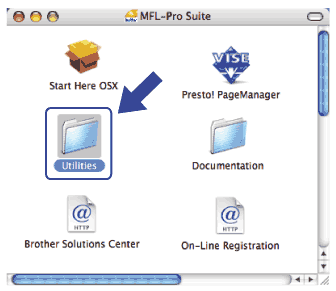 | ||||||
| 5 | Clique duas vezes no Wireless Device Setup Wizard (Assistente de configuração de dispositivos de rede sem fios). 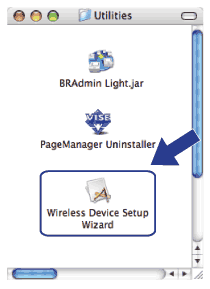 | ||||||
| 6 | Seleccione Step by Step install (Recommended) (Instalação passo a passo (Recomendada)) e clique em Next (Seguinte). 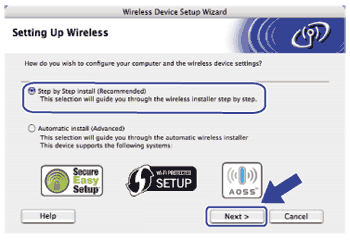 | ||||||
| 7 | Seleccione With cable (Recommended) (Com cabo (Recomendado)) e clique em Next (Seguinte).  | ||||||
| 8 | Ligue o dispositivo de rede sem fios Brother ao ponto de acesso utilizando um cabo de rede e clique em Next (Seguinte). 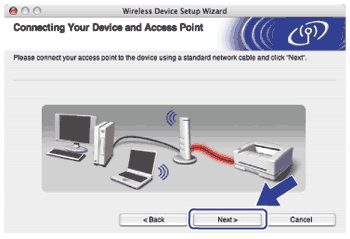 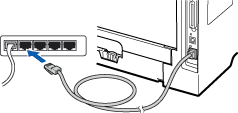 | ||||||
| 9 | Escolha a máquina que pretende configurar e clique em Next (Seguinte). Se a lista estiver em branco, verifique se o ponto de acesso e a impressora estão ligados e, em seguida, clique em Refresh (Actualizar). 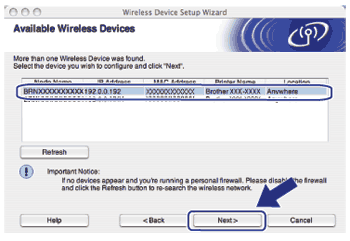
| ||||||
| 10 | O assistente procurará redes sem fios disponíveis a partir da impressora. Escolha o ponto de acesso que pretende associar à máquina e, em seguida, clique em Next (Seguinte). 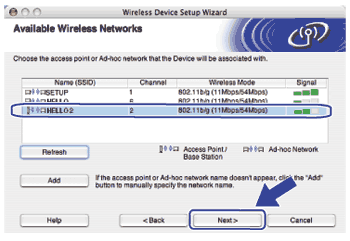 | ||||||
| 11 | Se a sua rede não estiver configurada para Autenticação nem para Encriptação, será apresentado o seguinte ecrã. Para continuar a configuração, clique em OK e vá para o passo 13. 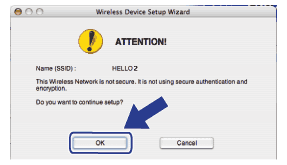 | ||||||
| 12 | Se a sua rede estiver configurada para Autenticação e Encriptação, será apresentado o seguinte ecrã. Quando configurar a máquina sem fios Brother, tem de configurar a máquina com as mesmas definições de Autenticação e Encriptação que apontou na página Antes de configurar as definições sem fios relativas à rede sem fios já existente. Seleccione o Authentication Method (Método de autenticação) e Encryption Mode (Modo de encriptação) a partir do menu de contexto de cada caixa de definição. Em seguida, introduza a Network Key (Chave de rede) e Confirm Network Key (Confirmação de chave de rede) e clique em Next (Seguinte). 
| ||||||
| 13 | Clique em Next (Seguinte). As definições serão enviadas para a sua impressora. As definições permanecerão inalteradas se clicar em Cancel (Cancelar). Será impressa a página de configurações da rede. 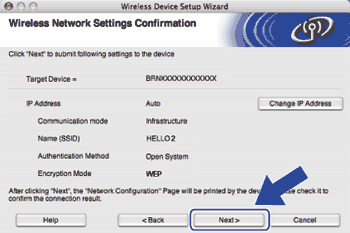 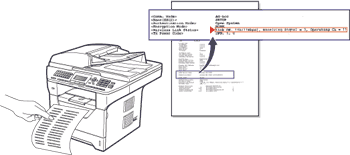 | ||||||
| 14 | Verifique a página de configurações da rede impressa. Seleccione o estado conforme indicado no Wireless Link Status na página de configurações da rede. Clique em Next (Seguinte). Se o estado for "Link OK.", vá para o passo 16. Se o estado for "Failed To Associate", vá para o passo 15.  | ||||||
| 15 | Clique em Finish (Concluir). A configuração sem fios não conseguiu associar-se a uma rede sem fios. Isto deve-se provavelmente a definições de segurança incorrectas. Reponha as predefinições de fábrica do servidor de impressão. (Consulte Repor as predefinições de fábrica de rede) Confirme as definições de segurança da rede sem fios e tente recomeçar a partir do passo 5. 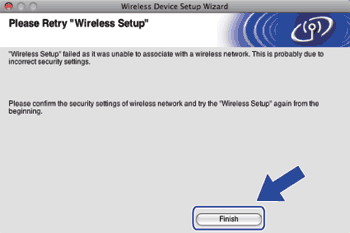 | ||||||
| 16 | Desligue o cabo de rede do ponto de acesso (hub ou router) e da máquina e clique em Next (Seguinte). 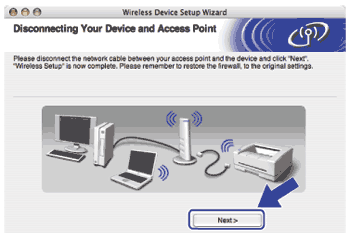 | ||||||
| 17 | Marque a caixa antes de confirmar se completou as definições sem fios e clique em Finish (Concluir). 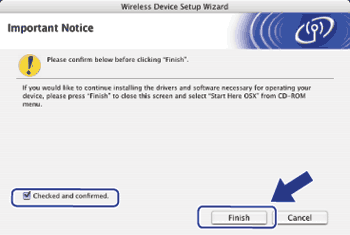 |
  |   |